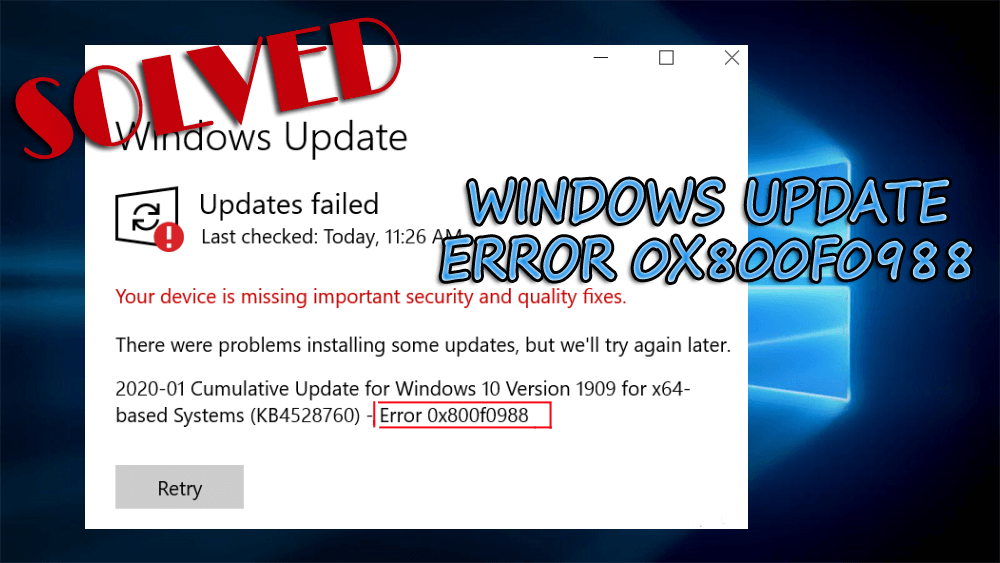
Microsoft недавно выпустила новое необязательное накопительное обновление KB4532693 для Windows 10 версий 1909 и 1903 .
Это обновление выпускается после обновления патча от февраля 2020 года, который исправляет неработающий поиск в проводнике , проблему с меню «Пуск» и многие другие.
Но это обновление также вызывает проблемы, которые вызывают у пользователей головную боль. Когда пользователи пытаются установить обновление, они сталкиваются с сообщением об ошибке:
There were some problems installing updates, but we’ll try again later. (Cumulative Update for Windows 10 1909 (KB4528760) – Error 0x800f0988).
Эта ошибка обновления Windows 0x800f0988 вызывает проблемы, связанные с медленным запуском, производительностью, BSOD, проблемами с Wi-Fi и другими.
Все эти проблемы должны быть решены, чтобы продолжить установку и другие задачи.
Прочтите эту статью и получите обходные пути устранения неполадок, чтобы решить эту ошибку обновления 0x800f0988 .
Как исправить ошибку Центра обновления Windows 0x800f0988 в Windows 10?
Здесь я перечислил несколько, но работающих решений, которые исправят ошибку Windows 10 1909 0x800f0988 и другие проблемы, вызванные этой ошибкой при обновлении Windows.
Решение 1. Запустите задачу StartComponentCleanup через DISM или планировщик заданий.
Задача Startcomponentcleanup используется для очистки компонента Windows, когда он не используется. Он запускает ОС и дает время ожидания около 30 дней перед удалением компонента предыдущей версии и после установки обновленного компонента.
Эту задачу можно выполнить двумя способами: с помощью диспетчера задач или с помощью DISM . Выполните следующие шаги, чтобы выполнить задачу StartComponentCleanup для устранения ошибки обновления Windows 10 0x800f0988 .
1: Запустите StartComponentCleanup через диспетчер задач.
При выполнении этой задачи с помощью диспетчера задач время ожидания составляет всего один час. Следуйте инструкциям, чтобы продолжить:
- Нажмите клавишу Windows + R
- Введите taskschd. msc и нажмите « ОК » , чтобы открыть планировщик заданий.
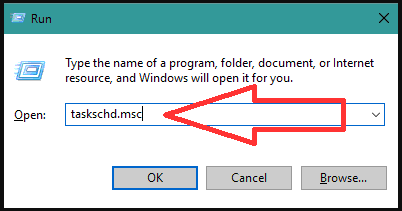
- Перейдите в Библиотека\Microsoft\Windows\Servicing\
- Выберите StartComponentCleanup, щелкните его правой кнопкой мыши и выберите « Выполнить» .
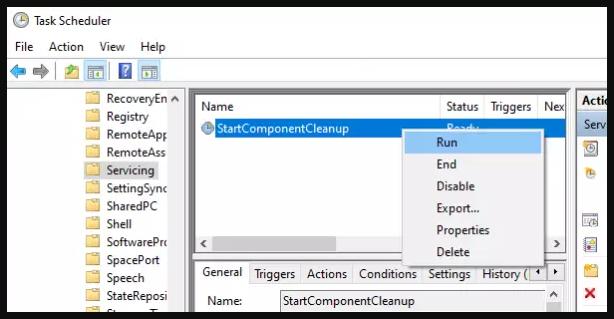
Теперь подождите, пока процесс завершится, и после этого проверьте наличие обновлений и посмотрите , появится ли ошибка обновления Windows 0x800f0988 снова или нет.
2: Запустите StartComponentCleanup через DISM
При использовании DISM для запуска задачи StartComponentCleanup не нужно ждать час или 30 дней, чтобы удалить компонент обновления.
Он немедленно удалит компоненты. Для этого выполните следующие действия:
- Нажмите значок окна
- Введите cmd, щелкните его правой кнопкой мыши и выберите « Запуск от имени администратора ».
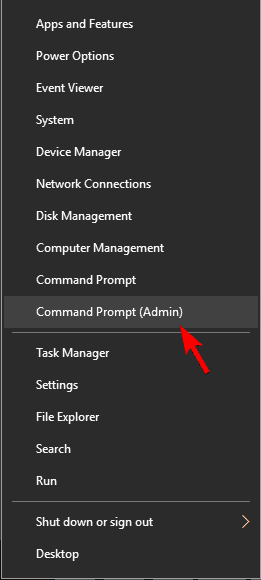
- В окнах командной строки введите dism /online /cleanup-image /startcomponentcleanup и введите
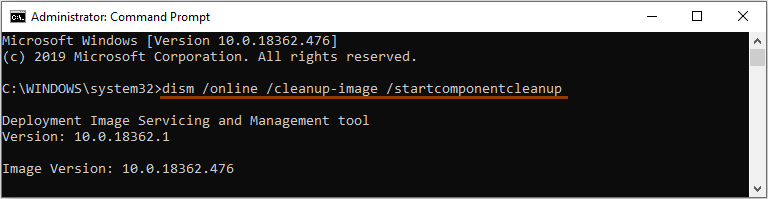
Подождите, пока выполняются команды, после завершения перезагрузите компьютер и проверьте, не исчезла ли ошибка 0x800f0988 .
Вы также можете использовать переключатель/ResetBase для удаления всех устаревших версий компонентов из хранилища компонентов. Вот команда для этого:
Введите Dism.exe/online/Cleanup-Image/StartComponentCleanup/ResetBase и введите
Это простые шаги для выполнения и исправления ошибки Windows 10 1909 0x800f0988 .
Решение 2. Запустите средство устранения неполадок Центра обновления Windows
Средство устранения неполадок с обновлением Windows — одно из простых и работающих решений для устранения проблем с обновлением Windows и других проблем. Запустите это средство устранения неполадок, чтобы устранить ошибку обновления Windows 10 0x800f0988 .
- Нажмите значок Windows
- Перейти к настройкам
- Нажмите «Обновление и безопасность ».
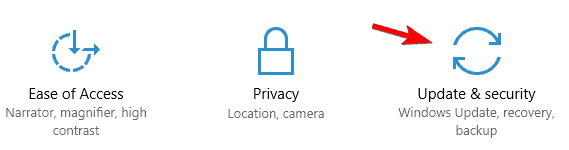
- Нажмите на средство устранения неполадок
- Найдите обновление Windows , щелкните его и нажмите кнопку « Запустить средство устранения неполадок».
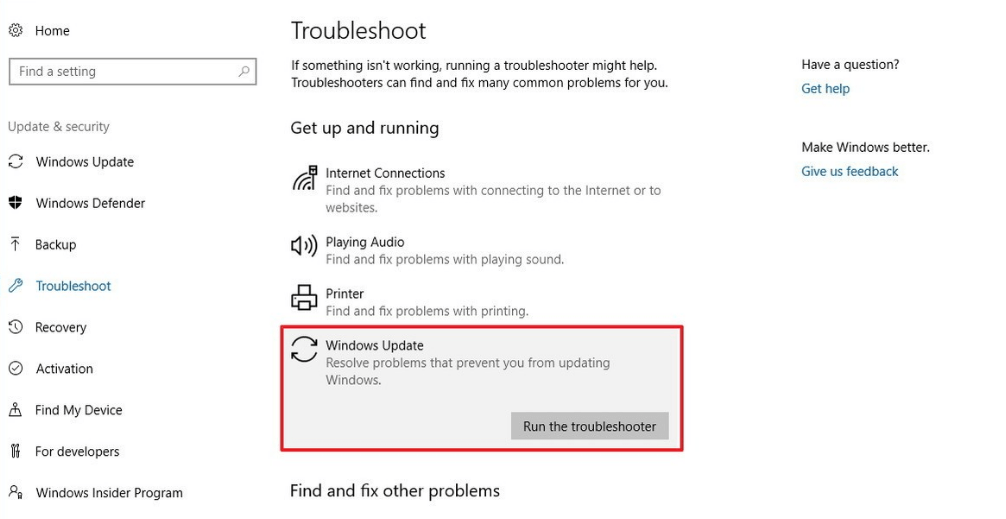
- Средство устранения неполадок начнет диагностику, проверит наличие ожидающих обновлений и перезапустит такие службы, как BITS.
После завершения процесса устранения неполадок вы можете перейти к накопительному обновлению, и на этот раз вы больше не столкнетесь с ошибкой обновления Windows 0x800f0988 .
Решение 3. Удалите дополнительные языки
Некоторые пользователи сообщают, что эта ошибка обновления 0x800f0988 решается путем удаления дополнительного языка и сохранения английского языка по умолчанию.
Вы также можете попробовать этот метод и посмотреть, поможет ли он вам решить проблему или нет. Следуйте инструкциям ниже:
- Нажмите значок Windows
- Перейти к настройкам
- Нажмите Время и язык
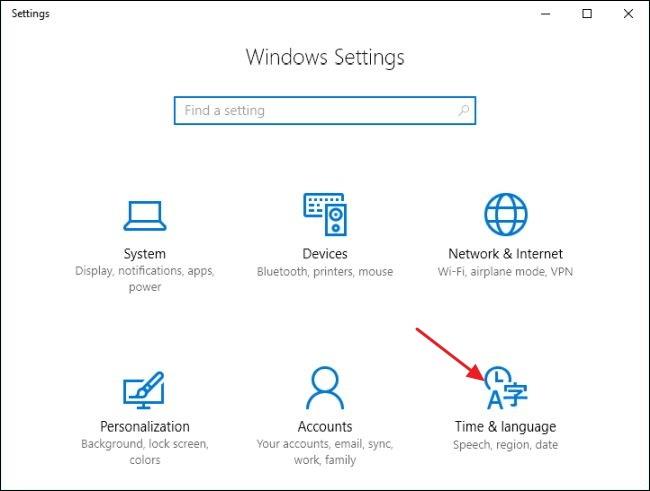
- Нажмите «Язык», прокрутите вниз и посмотрите, выбран ли какой-либо другой язык, кроме EN, для предпочтительного языка .
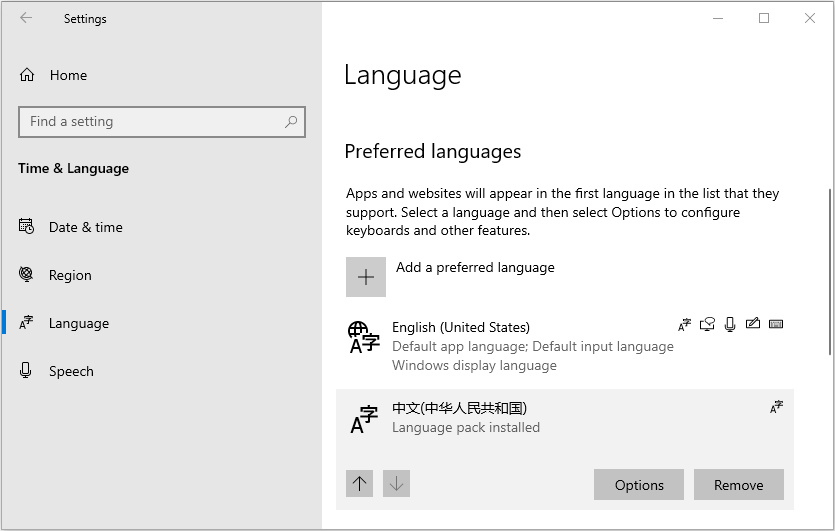
- Если установлен дополнительный языковой пакет, удалите его, щелкнув язык и выбрав кнопку « Удалить ».
После удаления дополнительного языкового пакета попробуйте обновить Windows и проверьте, сохраняется ли ошибка Windows 10 1909 0x800f0988 или нет.
Решение 4. Сбросьте компонент Центра обновления Windows
Сброс компонента обновления Windows может позволить вам загружать файлы, обновления, компоненты Windows и устранять ошибку обновления Windows 0x800f0988 .
Ниже приведены шаги для сброса компонентов обновления Windows:
- Прежде всего, откройте окно командной строки и введите приведенные ниже команды, чтобы остановить и запустить биты, службы криптографии, Центр обновления Windows и переименовать дистрибутив программного обеспечения.
net stop bits
net stop wuauserv
net stop appidsvc
net stop cryptsvc
Ren C:\Windows\SoftwareDistribution SoftwareDistribution SoftwareDistribution.old
Ren C:\Windows\System32\catroot2 Catroot2.old
net start bits
net start wuauserv
net start appidsvc
net start cryptsvc
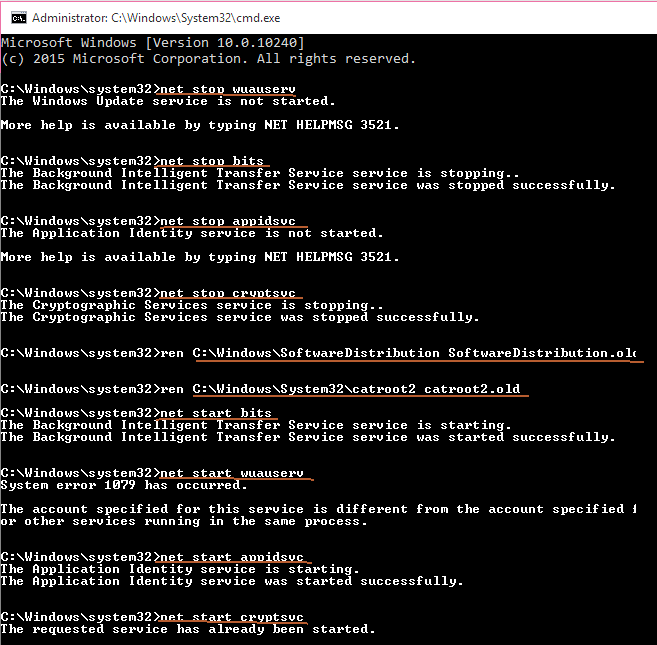
после выполнения команд вы можете перезагрузить компьютер и перейти к обновлениям и посмотреть, исчезнет ли ошибка 0x800f0988 , и вы сможете обновить Windows.
Решение 5. Попробуйте повторно создать папку хранилища обновлений Windows
Попробуйте повторно создать папку хранилища (C:\Windows\SoftwareDistribution) обновления Windows, чтобы исправить ошибку обновления Windows 10 0x800f0988 .
Для этого выполните следующие действия:
- Нажмите клавишу Windows + R
- Услуги типа . msc и нажмите ОК
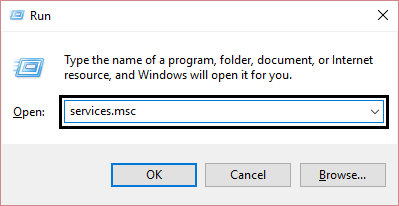
- Найдите службы обновления Windows , щелкните их правой кнопкой мыши и нажмите «Остановить ».
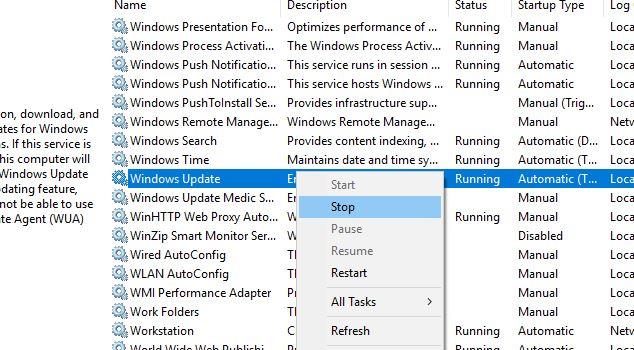
- Теперь откройте проводник Windows и найдите папку C:\Windows.
- Выберите его и удалите папку SoftwareDistribution .
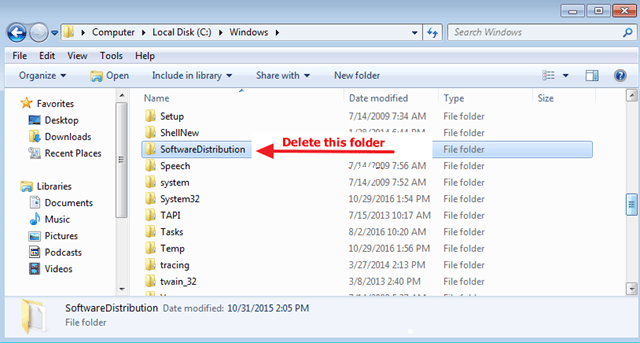
- Нажмите « Продолжить » в окне « Отказано в доступе к папке» .
Перезагрузите компьютер и перейдите к обновлениям и посмотрите, сохраняется ли ошибка обновления Windows 0x800f0988 или нет.
Примечание. В следующий раз, когда вы запустите обновление Windows, автоматически будет создана новая пустая папка SoftwareDistribution для хранения обновлений Windows.
Лучший и простой способ исправить ошибку Центра обновления Windows 0x800f0988
Приведенные выше обходные пути определенно исправят ошибку Windows 10 1909 0x800f0988 в вашей системе. Но если вы не являетесь техническим специалистом и считаете, что команды в решениях немного сложны для выполнения, вы можете попробовать инструмент восстановления ПК , который является простым решением для вас, чтобы решить эту проблему.
Этот инструмент решит все проблемы и ошибки, связанные с ПК с Windows, такие как DLL, реестр, ошибка игры, ошибка обновления, BSOD и многие другие.
Он также восстанавливает поврежденные, испорченные или недоступные системные файлы Windows и повышает производительность вашей ОС Windows на долгое время.
Получить инструмент восстановления ПК, чтобы исправить ошибку обновления Windows 0x800f0988
Вывод
Благодаря февральскому обновлению патч решает проблемы в Windows, но также вызывает некоторые ошибки, которые запрещают доступ для установки обновления.
Поэтому, чтобы исправить эту ошибку обновления Windows 0x800f0988 , я перечислил несколько решений, которые помогут избавиться от этой ошибки в вашей Windows.
Вы также можете выбрать простое решение, если не хотите выполнять шаги вручную.
Я надеюсь, что вам понравилась эта статья, и она помогла вам в решении ошибки обновления и других вопросов, связанных с ней.

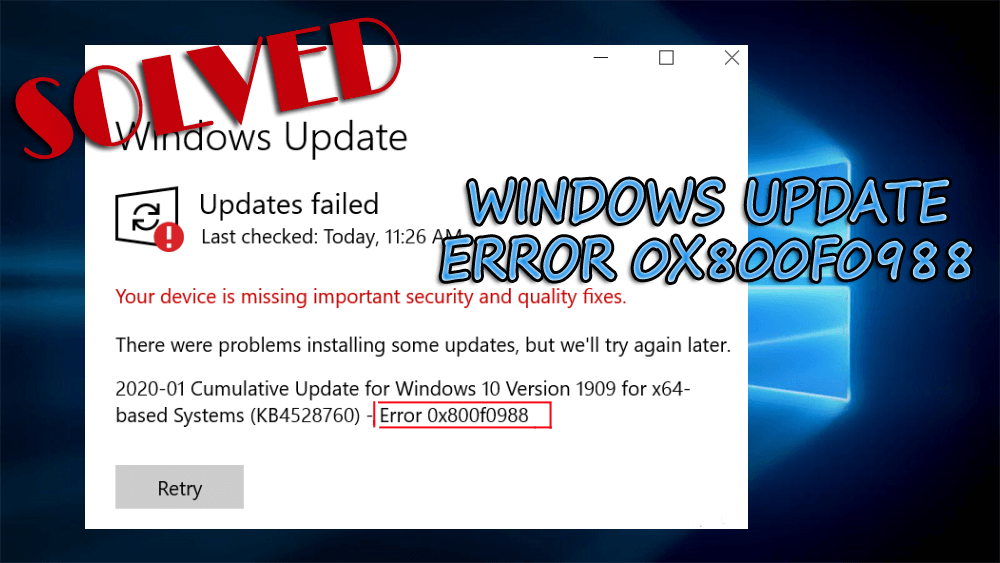
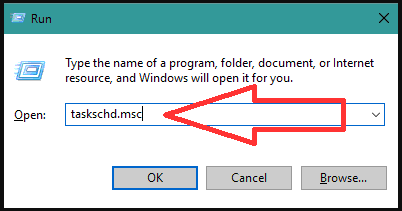
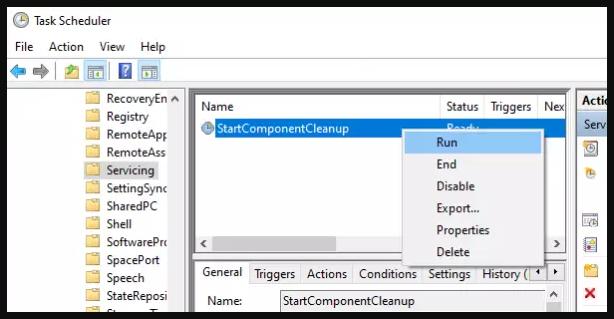
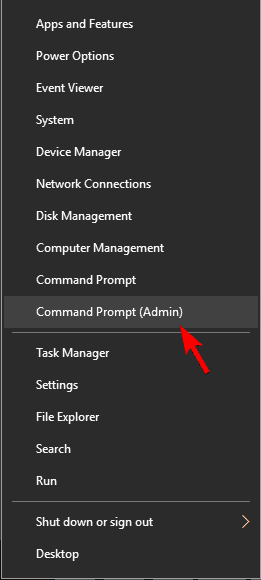
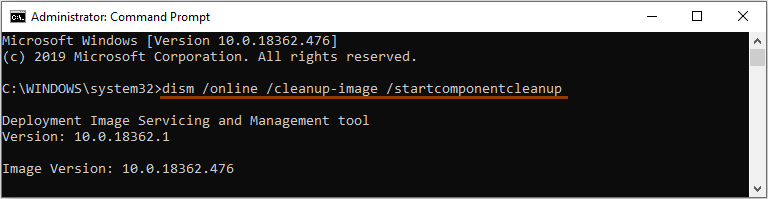
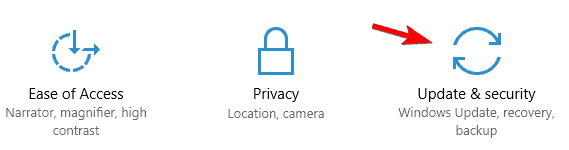
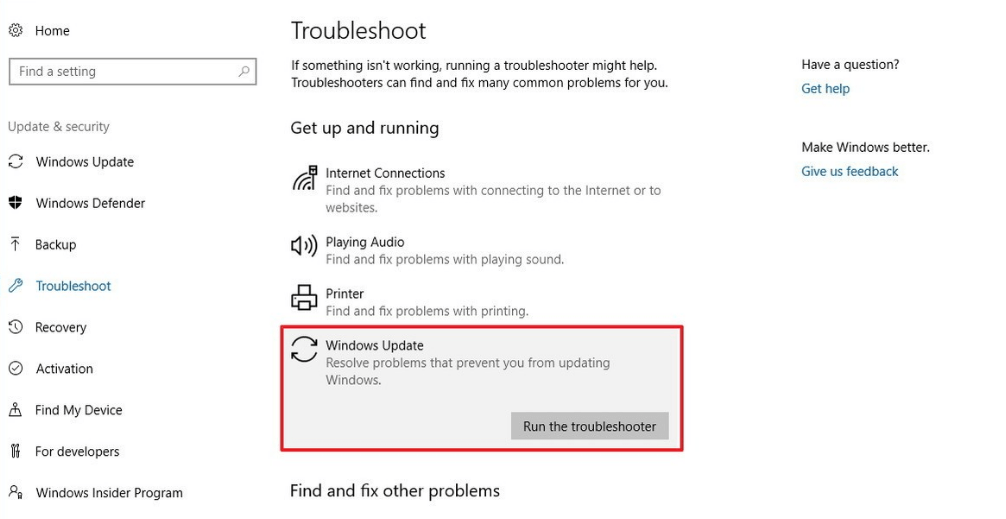
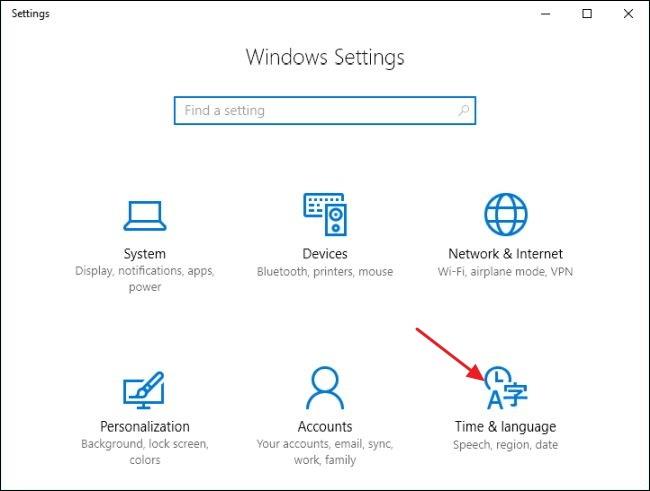
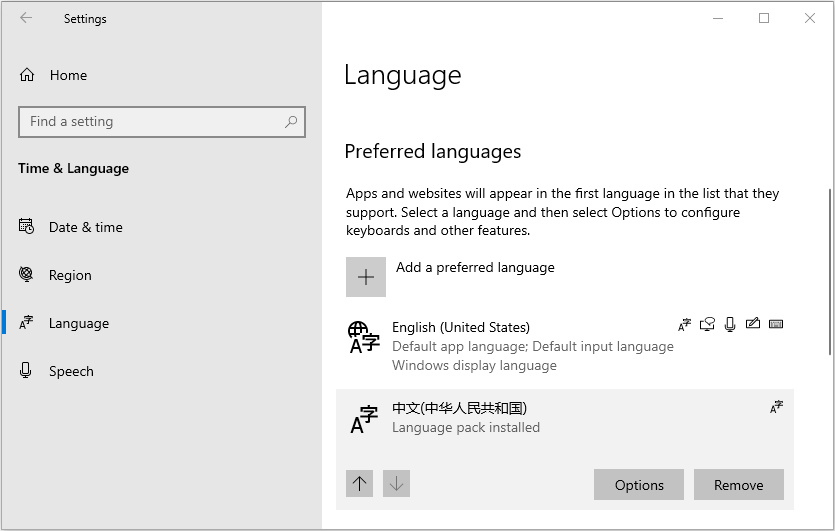
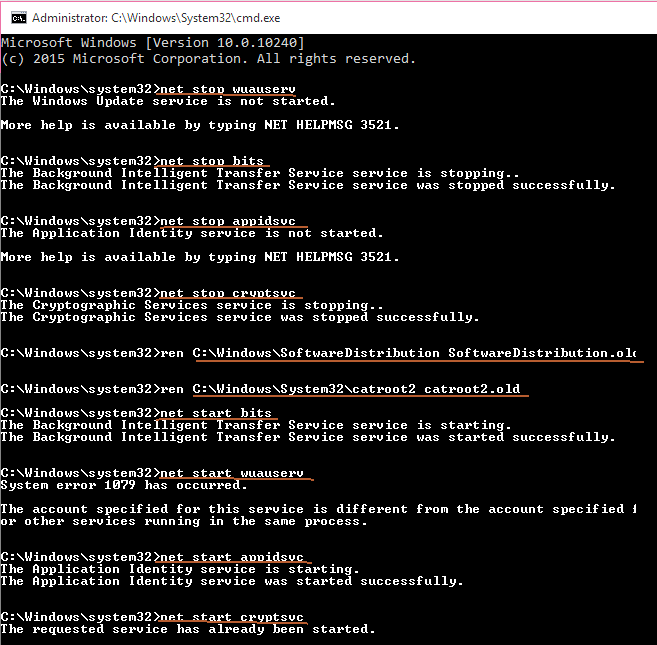
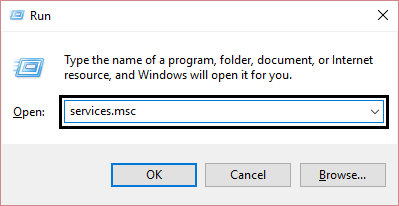
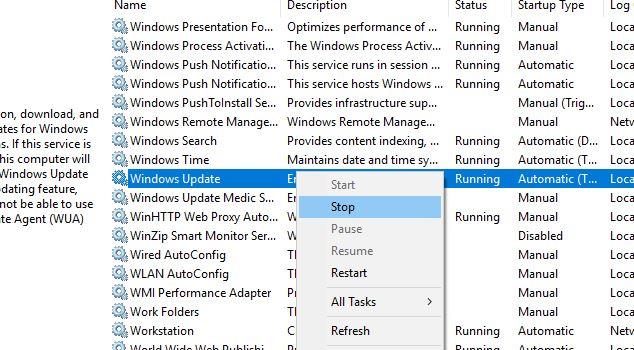
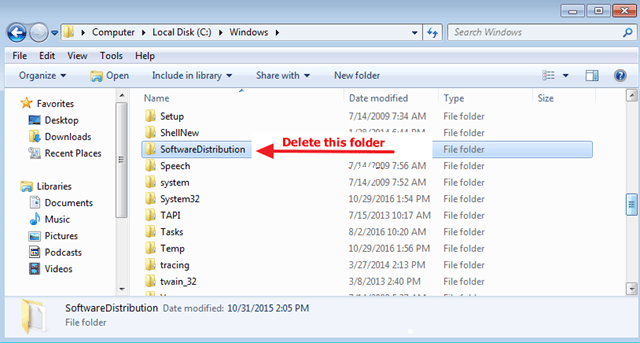

![Как решить проблему «Sims 4 Сим не спит»? [ПРОВЕРЕННЫЕ СПОСОБЫ] Как решить проблему «Sims 4 Сим не спит»? [ПРОВЕРЕННЫЕ СПОСОБЫ]](https://luckytemplates.com/resources1/images2/image-6501-0408151119374.png)


![Исправить Dungeon Siege 2 без указателя мыши [ПРОВЕРЕННЫЕ СПОСОБЫ] Исправить Dungeon Siege 2 без указателя мыши [ПРОВЕРЕННЫЕ СПОСОБЫ]](https://luckytemplates.com/resources1/images2/image-5004-0408151143369.png)

![Ваш компьютер или сеть могут отправлять автоматические запросы [ИСПРАВЛЕНО] Ваш компьютер или сеть могут отправлять автоматические запросы [ИСПРАВЛЕНО]](https://luckytemplates.com/resources1/images2/image-1491-0408150724646.png)
